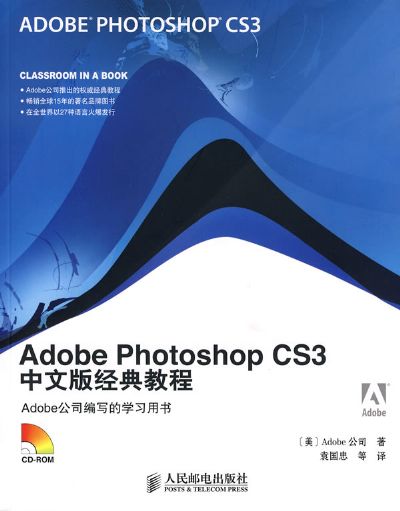本书为学习Adobe Photoshop CS3提供了快速、轻鬆、系统的途径。“经典教程”丛书是Adobe Systems公司的官方培训教程,是在Adobe产品专家的帮助下编写而成的。全书共14章,涵盖了照片的校正、修饰和修复、建立选区的方法、图层、蒙版和通道的用法、文字设计、绘製矢量图、图像合成、创建连结和动画、处理科学图像以及生成和列印一致的颜色等内容。本书语言通俗易懂并配以大量的图示,特别适合Photoshop新手阅读;有一定使用经验的用户从中也可学到大量高级功能和Photoshop CS3新增的功能;本书同时也适合各类培训班学员及广大自学人员参考
基本介绍
- 中文名:AdobePhotoshopCS3中文版经典教程
- 作 者:美国Adobe公司 着,袁国忠 等译
- 出 版 社:人民邮电出版社
- 出版时间:2008-10-1
基本信息
字 数: 454000
版 次: 1
页 数: 316
开 本: 16开
印 次: 1
纸 张: 胶版纸
包 装: 平装
所属分类: 图书 >> 计算机/网路 >> 图形图像 多媒体 >> Photoshop
定价:¥39.00
编辑推荐
Adobe公司推出的权威经典教程,畅销全球15年的着名品牌图书,在全世界以27种语言火爆发行。
图书目录
1-7课
第1课 熟悉工作区
1.1 开始在Adobe Photoshop中工作
1.1.1 启动Photoshop并打开一个档案
1.1.2 用Adobe Bridge打开档案
1.2 使用工具
1.2.1 选择和使用工具箱中的工具
1.2.2 选择和使用隐藏的工具
1.2.3 结合使用键盘和工具选项
1.2.4 修改选区
1.3 使用工具选项栏和其他调板
1.3.1 预览并打开另一个档案
1.3.2 在工具选项栏中设定工具属性
1.3.3 使用调板和调板选单
1.4 在Photoshop中还原操作
1.4.1 还原单个操作
1.4.2 还原多个操作
1.4.3 使用上下文选单
1.4.4 再谈调板和调板位置
1.4.5 展开和摺叠调板
1.4.6 有关工具箱和工具选项栏的注意事项
1.5 自定工作区
1.6 使用Photoshop帮助
1.7 使用Adobe在线上服务
1.8 複习题
1.9 複习题答案
第2课 照片校正基础
2.1 修饰策略
2.1.1 组织高效的任务序列
2.1.2 根据使用图像的方式调整处理流程
2.2 解析度和图像尺寸
2.3 概述
2.4 修齐和裁剪图像
2.5 使用自动调整
2.6 手工调整色调範围
2.7 消除色偏
2.8 替换图像中的颜色
2.9 用“减淡”工具调整明度
2.10 使用海绵工具调整饱和度
2.11 套用USM滤镜
2.12 比较手工调整和自动调整的结果
2.13 保存用于四色印刷的图像
2.14 複习题
2.15 複习题答案
第3课 修饰和修复
3.1 概述
3.2 使用仿製图章工具修复特定区域
3.3 使用污点修复画笔工具
3.4 使用修复画笔和修补工具
3.4.1 使用修复画笔除掉瑕疵
3.4.2 快照和“历史记录”调板状态
3.4.3 创建快照
3.4.4 使用修补工具
3.4.5 使用历史记录画笔工具选择性地重新修订
3.5 在独立的图层中进行修饰
3.5.1 在複製图层上使用修复画笔
3.5.2 在独立的图层中进行修补和柔化
3.6 複习题
3.7 複习题答案
第4课 使用选区
4.1 选择和选取工具
4.2 概述
4.2.1 用魔棒工具进行选择
4.2.2 使用魔棒工具选择某种颜色的区域
4.2.3 移动选区
4.3 结合使用魔棒和其他选取工具
4.4 选择椭圆和圆形区域
4.4.1 创建选框时调整其位置
4.4.2 用键盘快捷键移动选中的像素
4.4.3 用方向键进行移动
4.4.4 从中心点开始选择
4.4.5 移动和修改选区中的像素
4.4.6 移动的同时进行複製
4.5 使用套索工具进行选择
4.6 旋转选区
4.7 使用磁性套索工具进行选择
4.8 裁剪图像和擦除选区中的像素
4.9 快速选择
4.9.1 隔离并保存选区
4.9.2 创建柔和的投影
4.10 複习题
4.11 複习题答案
第5课 图层基础
5.1 图层简介
5.2 概述
5.3 使用图层调板
5.3.1 重命名和複製图层
5.3.2 查看图层
5.3.3 选择并删除图层中的像素
5.4 重新排列图层
5.4.1 修改图层的不透明度和模式
5.4.2 连结图层
5.4.3 添加渐变图层
5.4.4 添加文本
5.4.5 套用图层样式
5.4.6 更新图层样式
5.4.7 增大投影的深度
5.5 拼合併保存档案
5.6 複习题
5.7 複习题答案
第6课 蒙版和通道
6.1 使用蒙版和通道
6.2 概述
6.3 创建快速蒙版
6.4 编辑快速蒙版
6.4.1 通过擦除蒙版区域来增大选区
6.4.2 通过增大蒙版区域来减小选区
6.5 将选区存储为蒙版
6.6 查看通道
6.7 调整通道
6.8 将蒙版作为选区载入
6.9 对蒙版套用滤镜
6.10 使用渐变蒙版来套用效果
6.11 调整画布大小
6.12 抽出纸张纹理
6.13 在文档之间移动图层
6.14 使用调整图层着色
6.15 编组和剪贴图层
6.16 将存储的选区用作蒙版
6.17 将文字用作蒙版
6.18 複习题
6.19 複习题答案
第7课 校正和改善数字照片
7.1 概述
7.2 相机原始数据档案
7.3 处理相机原始数据档案
7.3.1 打开相机原始图像
7.3.2 调整白平衡和曝光度
7.3.3 调整锐化程度
7.3.4 让多幅图像的设定同步
7.3.5 保存对相机原始数据的修改
7.4 校正数字照片
7.4.1 执行阴影/高光调整
7.4.2 消除红眼
7.4.3 减少杂色
7.4.4 锐化边缘
7.5 使用消失点透视来编辑图像
7.5.1 定义格线
7.5.2 编辑图像中的对象
7.6 校正图像扭曲
7.7 创建PDF
7.8 複习题
7.9 複习题答案
8-14课
第8课 文字设计
8.1 关于文字
8.2 概述
8.3 使用文字创建剪贴蒙版
8.3.1 添加参考线以方便放置文字
8.3.2 添加点文字
8.3.3 创建剪贴蒙版并套用投影效果
8.4 使用文字创建设计元素
8.5 使用互动式格式化控制项
8.6 点文字变形
8.7 设计段落文字
8.7.1 使用参考线来帮助放置段落
8.7.2 添加来自注释中的段落文字
8.7.3 添加最后两行
8.7.4 添加直排文字
8.8 图层变形
8.8.1 将图层组合成智慧型对象
8.8.2 智慧型对象变形
8.9 複习题
8.10 複习题答案
第9课 矢量绘製技巧
9.1 点阵图图像和矢量图
9.2 路径和钢笔工具
9.3 概述
9.4 在作品中使用路径
9.4.1 绘製形状轮廓
9.4.2 将选区转换为路径
9.4.3 将路径转换为选区
9.4.4 将选区转换为图层
9.5 为背景创建矢量对象
9.5.1 绘製可缩放的形状
9.5.2 取消选择路径
9.5.3 形状图层
9.5.4 从形状图层中剔除形状
9.6 使用自定形状
9.7 导入智慧型对象
9.7.1 添加玩具店名称
9.7.2 扫尾工作
9.8 複习题
9.9 複习题答案
第10课 高级图层技术
10.1 概述
10.2 使用形状剪贴图层
10.3 设定消失点格线
10.4 自定义键盘快捷键
10.5 置入作品
10.6 对智慧型对象套用滤镜
10.7 添加图层样式
10.8 置入位于侧面的设计元素
10.9 在透视模式下贴上
10.10 添加调整图层
10.11 使用图层複合
10.12 管理图层
10.13 拼合包含多个图层的图像
10.14 合併图层和图层组
10.15 盖印图层
10.16 使用Photoshop创建动画效果
10.17 複习题
10.18 複习题答案
第11课 高级合成技术
11.1 概述
11.2 自动化多步任务
11.2.1 打开并裁剪档案
11.2.2 为记录动作做準备
11.2.3 记录新的动作组
11.2.4 对单个档案播放动作
11.2.5 对一批档案播放动作
11.3 套用智慧型滤镜
11.4 建立四图组合画
11.4.1 添加参考线
11.4.2 让图像与参考线对齐
11.4.3 存储选区
11.5 手工给选区着色
11.5.1 给选区去色
11.5.2 创建一个图层并选择混合模式
11.5.3 套用着色效果
11.5.4 合併图层
11.6 修改色彩平衡
11.7 套用滤镜
11.7.1 套用“绘画涂抹”滤镜
11.7.2 套用“旋转扭曲”滤镜
11.8 移动选区
11.9 创建镂空效果
11.10 使图像的颜色方案一致
11.11 複习题
11.12 複习题答案
第12课 处理用于Web的图像
12.1 概述
12.2 设定Web设计工作区
12.3 创建切片
12.3.1 选择切片及设定切片
12.3.1 选项
12.3.2 创建导览按钮
12.3.3 创建基于图层的切片
12.4 添加动画
12.4.1 创建动画GIF
12.4.2 添加图层位置和透明度过渡帧
12.5 创建基于图层样式的动画
12.6 导出HTML和图像
12.7 添加互动性
12.8 複习题
12.9 複习题答案
第13课 处理科学图像
13.1 概述
13.2 在Adobe Bridge中查看和编辑档案
13.2.1 定製Adobe Bridge视图和工作区
13.2.2 使用Bridge组织和搜寻元素
13.2.3 给对象评级和归组为堆叠
13.2.4 查看档案信息
13.3 提高图像的亮度和颜色饱和度
13.4 突出要处理的地图区域
13.5 添加自定义框线
13.6 测量对象和数据
13.6.1 使用测量工具
13.6.2 测量不规则形状
13.6.3 测量直线
13.7 导出测量结果
13.8 创建横截面
13.9 使用消失点滤镜在透视模式下测量
13.10 添加图例
13.11 创建幻灯片放映
13.12 複习题
13.13 複习题答案
第14课 生成和列印一致的颜色
14.1 重现颜色
14.2 概述
14.3 指定色彩管理设定
14.4 校样图像
14.5 找出溢色
14.6 调整图像并列印校样
14.7 将图像作为分色保存
14.8 列印
14.9 複习题
14.10 複习题答案
常用尺寸
名片
横版:90×55mm<方角> 85×54mm<圆角>
竖版:50×90mm<方角> 54×85mm<圆角>
方版:90×90mm 90×95mm
IC卡 85×54MM
三折页广告
标準尺寸: (16k)210mm × 285mm
普通宣传册
标準尺寸: (16k)210mm × 285mm
档案封套
标準尺寸:220mm × 305mm
招贴画
标準尺寸:540mm × 380mm
挂旗
标準尺寸:8开 376mm × 265mm
4开 540mm × 380mm
手提袋
标準尺寸:400mm × 285mm × 80mm
信纸 便条
标準尺寸:185mm × 260mm 210mm × 285mm
信封
小号:220×110mm 中号:230×158mm
大号:320×228mm D1:220×110mm
C6:114×162mm
桌旗
210×140mm (与桌面成75度夹角)
竖旗
750×1500mm
大企业司旗
1440×960mm 960×640mm (中小型)
正度纸张:787×1092mm
开数(正度) 尺寸 单位(mm)
全开 781×1086
2开 530×760 3开 362×781
4开 390×543 6开 362×390
8开 271×390
16开 195×271
注:成品尺寸=纸张尺寸-修边尺寸
大度纸张:850×1168mm
开数(正度) 尺寸 单位(mm)
全开 844×1162
2开 581×844 3开 387×844
4开 422×581 6开 387×422
8开 290×422
注:成品尺寸=纸张尺寸-修边尺寸
常见开本尺寸(单位:mm)
开本尺寸:787 × 1092
对开:736 × 520
4开:520 × 368
8开:368 × 260
16开:260 × 184
32开:184 × 130
开本尺寸(大度):850 × 1168
对开:570 × 840
4开:420 × 570
8开:285 × 420
16开:210 × 285
32开:203 × 140
正度纸张:787×1092mm
开数(正度) 尺寸 单位(mm)
全开 781×1086
2开 530×760
3开 362×781
4开 390×543
6开 362×390
8开 271×390
16开 195×271
注:成品尺寸=纸张尺寸-修边尺寸
大度纸张:850×1168mm
开数(正度) 尺寸 单位(mm)
全开 844×1162
2开 581×844
3开 387×844
4开 422×581
6开 387×422
8开 290×422
注:成品尺寸=纸张尺寸-修边尺寸
16开
大度:210×285
正度:185×260
8开
大度:285×420
正度:260×370
4开
大度:420×570
正度:370×540
2开
大度:570×840
正度:540×740
全开
大:889×1194
小:787×1092